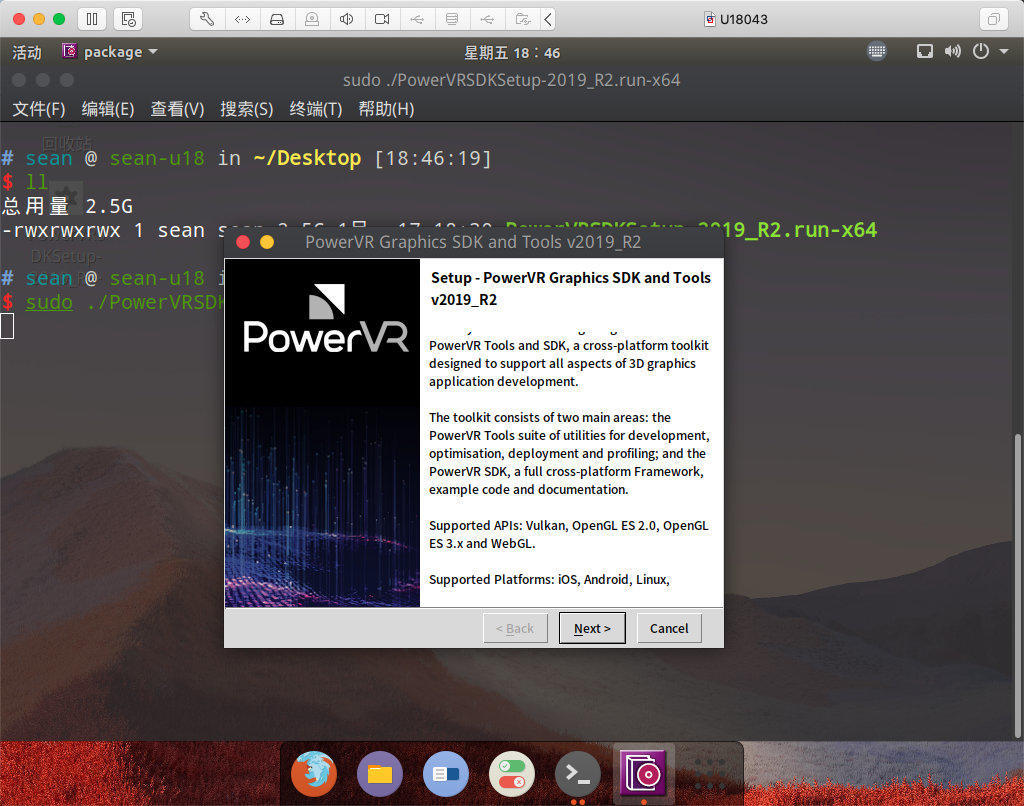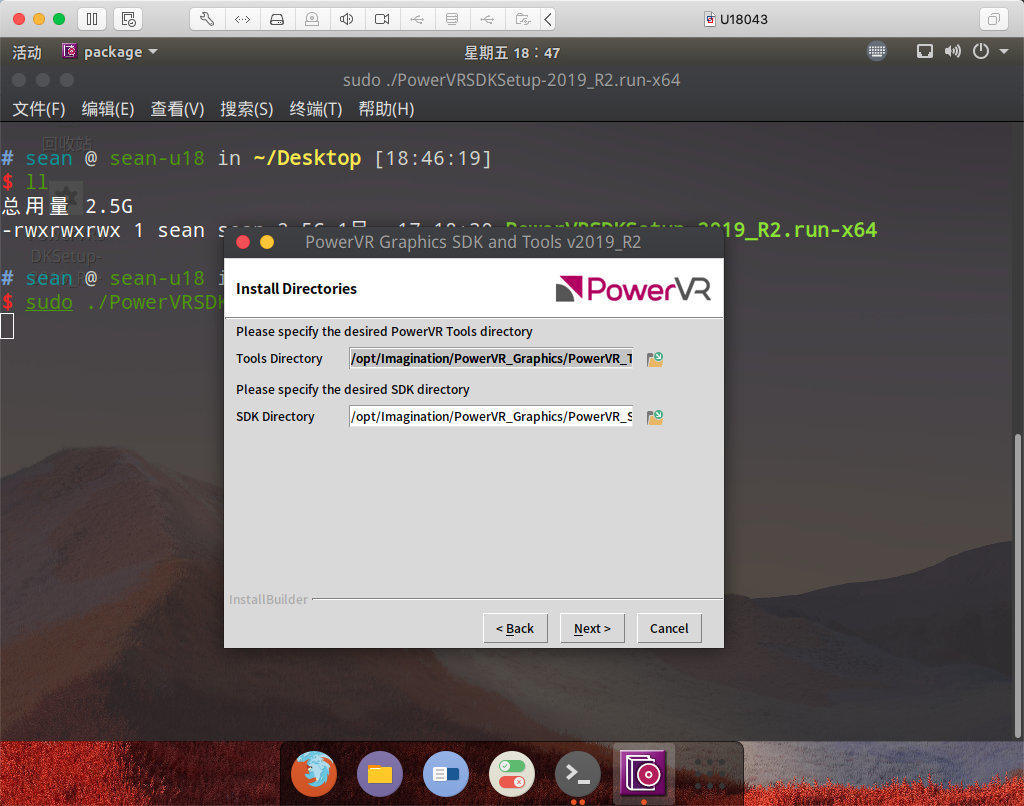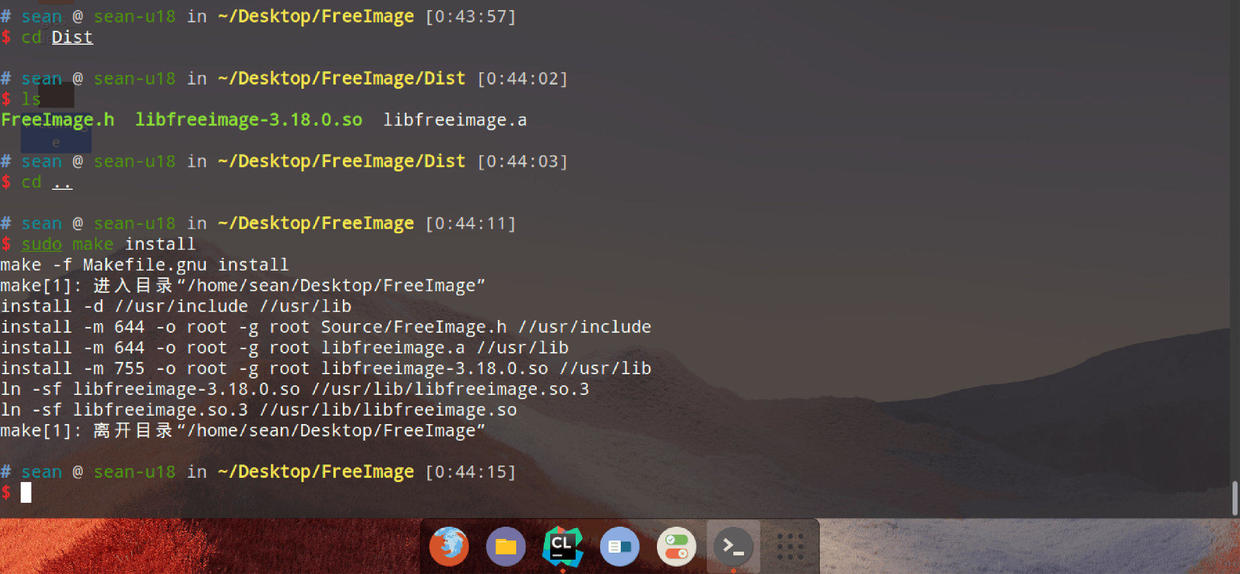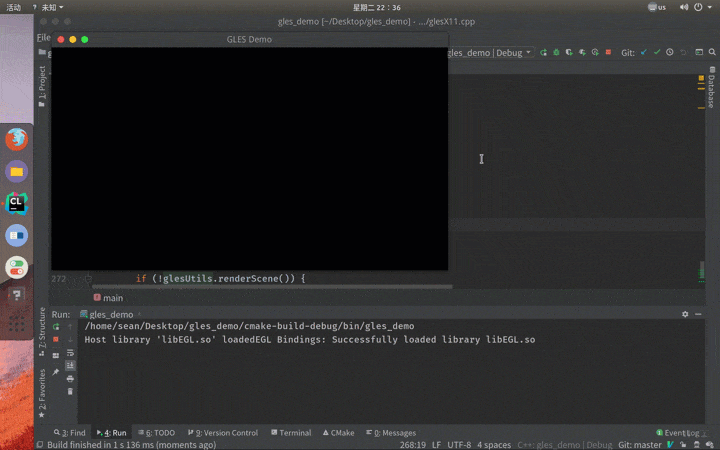目录
- 前言
- PowerVR
- CMake环境
- FreeImage
- CMakeLists.txt解析
- 源码
- 最后
前言
作为一个梦想成为游戏制作人的菜鸟程序员, 我终究没悬念地踏上了撰写shader的道路(手动滑稽). 这是一篇比较细致的Ubuntu18.04下OpenGL_ES环境搭建的文件, 也是我爬过n多个坑之后的总结, 希望能帮助到Mac背后的你(手动滑稽).
PowerVR
模拟器方面, 我选择PowerVR, 当然, 你可以选择别的, 来到官网, 下载对应的SDK, 运行下载后的文件, 即可安装. 当然了, 如果不能运行, 用chmod添加运行权限即可. 我的第一个Hello, World案例也是基于PowerVR的Hello案例魔改的.
值得一提的就是安装目录记一下, 之后要用到:
CMake环境
这里我选用CLion开发, 这样更友好, 尽管CLion的vim似乎不够强大, 但是考虑到调试等功能, 还是值得拥有的. 当然, 自己用vim搭建IDE也是完全OK的. 先确保有安装了build-essential, libx11-dev, 当然了, 你的Linux可能不是X11, 做出相应修改即可.
sudo apt-get install build-essential libx11-dev
FreeImage
纹理加载我选用的是FreeImage, 使用也比较简单, 下载, 编译, 安装即可.
make
make install
不知道为啥, 我打不开官网, 不过有人在github备份了.
CMakeLists.txt解析
先贴出CMakeLists.txt全文.
cmake_minimum_required(VERSION 3.15)
project(gles_demo)
set(CMAKE_CXX_STANDARD 14)
set(CMAKE_RUNTIME_OUTPUT_DIRECTORY ${CMAKE_BINARY_DIR}/bin)
set(SDK_ROOT /opt/Imagination/PowerVR_Graphics/PowerVR_SDK/SDK_2020_R2) # sdk目录
set(CMAKE_MODULE_PATH ${SDK_ROOT}/cmake/modules)
if (NOT CMAKE_BUILD_TYPE)
set(CMAKE_BUILD_TYPE "Release")
endif ()
set(INCLUDE_DIR ${SDK_ROOT}/include/)
# gles库
find_library(EGL_LIBRARY EGL "/opt/Imagination/PowerVR_Graphics/PowerVR_Tools/PVRVFrame/Library/Linux_x86_64/")
find_library(GLES_LIBRARY GLESv2 "/opt/Imagination/PowerVR_Graphics/PowerVR_Tools/PVRVFrame/Library/Linux_x86_64/")
# FreeImage库
find_library(FI_LIBRARY freeimage "/usr/lib/")
list(APPEND PLATFORM_LIBS ${EGL_LIBRARY} ${GLES_LIBRARY} ${FI_LIBRARY} ${CMAKE_DL_LIBS})
if (UNIX)
set(WS_DEFINE "")
if (NOT WS)
set(WS "X11")
set(WS_DEFINE "${WS}")
endif ()
if (NOT DEFINED CMAKE_PREFIX_PATH)
set(CMAKE_PREFIX_PATH $ENV{CMAKE_PREFIX_PATH})
endif ()
add_definitions(-D${WS_DEFINE})
if (${WS} STREQUAL X11)
find_package(X11 REQUIRED)
if (NOT ${X11_FOUND})
message(FATAL_ERROR "X11 libraries could not be found. Please try setting: -DCMAKE_PREFIX_PATH pointing towards your X11 libraries")
endif ()
list(APPEND PLATFORM_LIBS ${X11_LIBRARIES})
include_directories(${X11_INCLUDE_DIR})
set(SRC_FILES gles_x11.cpp) # 源码
else ()
message(FATAL_ERROR "Unrecognised WS: Valid values are NullWS(default), X11, Wayland, Screen.")
endif ()
add_definitions(-D${WS}) #Add a compiler definition so that our header files know what we're building for
add_executable(gles_demo ${SRC_FILES})
endif ()
if (PLATFORM_LIBS)
target_link_libraries(gles_demo ${PLATFORM_LIBS})
endif ()
target_include_directories(gles_demo PUBLIC ${INCLUDE_DIR}) # include目录
target_compile_definitions(gles_demo PUBLIC $<$<CONFIG:Debug>:DEBUG=1> $<$<NOT:$<CONFIG:Debug>>:RELEASE=1>) # Defines DEBUG=1 or RELEASE=1
可以看到, 我手动添加了FreeImage库和模拟器给的两个库, libEGL.so, libGLESv2.so. 这里我想吐槽一下win, 非要搞出一个.lib, 又一个.dll, 明明一个.so就搞定的事情.
至于X11的库, 之前也说了, 如果你是其他的Linux, 找对应的库, 修改CMake内容即可, 当然了, cpp文件也要重写. 所以, 这里才用了PowerVR的例子, 他们已经把全平台的CMake和源码都写好了, 改改就行(手机狗头). 当然, OpenGL_ES指南有一份跨平台的源码, 我也尝试过, 缺点是似乎只能使用c语言, 我反复修改构建也是如此, 可能是我对编译原理的理解还不到位, 所以就放弃了指南的源码. 毕竟都是要二次封装的, 只用c的话, 臣妾做不到啊(手动无奈).
源码
源码部分, 我先用一个Util类封装了大部分不需要过多关系的操作, 把处理重心放在初始化和绘制上面. 所以先来看下main函数的内容.
int main(int /*argc*/, char ** /*argv*/) {
start = clock();
// opengl_es工具类实例
std::string appName("GLES Demo");
GLESUtils glesUtils(WIN_WIDTH, WIN_HEIGHT, appName);
// 初始化本地和EGL相关
glesUtils.initNativeAndEGL();
// 初始化shader
if (!glesUtils.initShaders()) { glesUtils.cleanProc(); }
// 绘图, 循环次数为帧数
for (int i = 0; i < 80000; ++i) {
if (!glesUtils.renderScene()) {
break;
}
}
// 释放资源
glesUtils.deInitGLState();
return 0;
}
- 生成工具类实例
- 设置窗口大小和名称
- 初始化本地和EGL相关变量
- 然后是关键的初始化shader和绘图
最后
来看看效果吧.
至于更多有关OpenGL_ES的内容, 就要等后续的部分啦. 喜欢记得点赞或者关注哦~
共同学习,写下你的评论
评论加载中...
作者其他优质文章